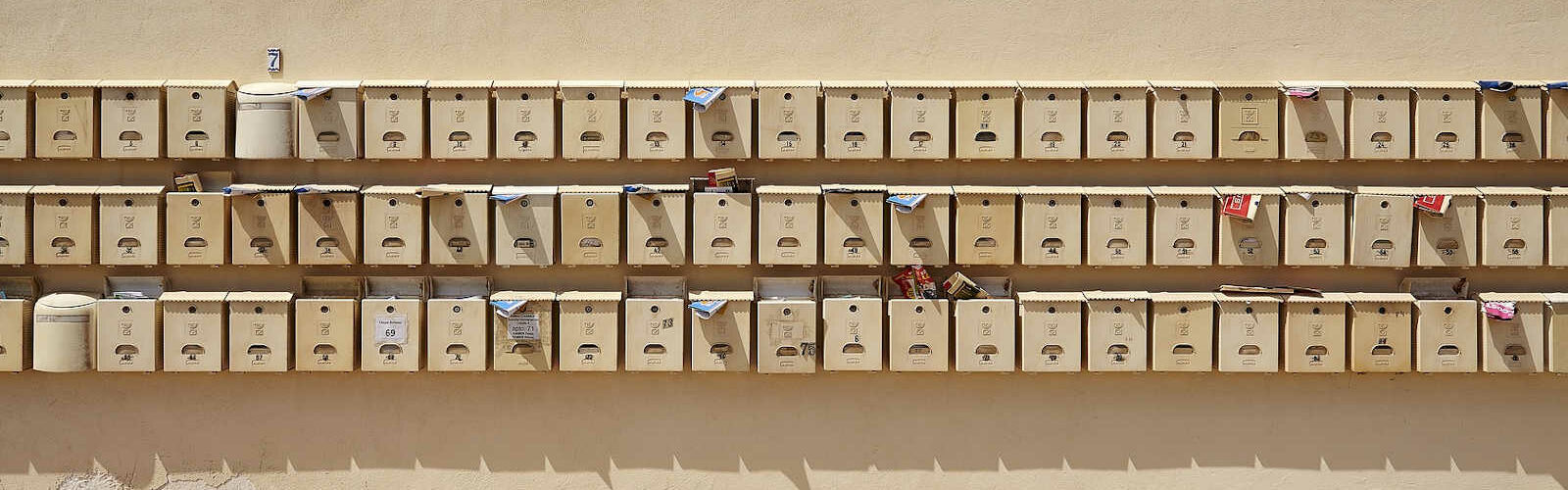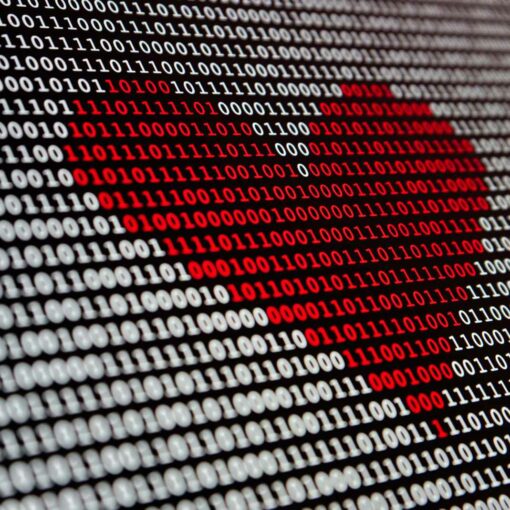>>> Download: Scarica lo script da GitHub
Ho lavorato in questi giorni ad una nuova versione del mio script di reporting delle mailbox di Exchange Online, aggiungendo nuove feature e modificandolo per rendere compatibile con la nuova release del modulo PowerShell per la gestione di Exchange Online.
Microsoft infatti ha deprecato la basic authentication per la connessione ad Exchange Online (che dovrebbe essere disabilitata prima della fine del 2021) e questo ha impatto sugli script che girano come task schedulato usando delle credenziali salvate. Inoltre, le vecchie cmdlet come Get-Mailbox e Get-MailboxStatistics sono state deprecate e sostituite dalle nuove versioni Get-EXOMailbox e Get-EXOMailboxStatistics, più veloci e performanti.
Sono state aggiunte anche nuove features, come il report in formato HTML e la possibilità di inviare il report via email.
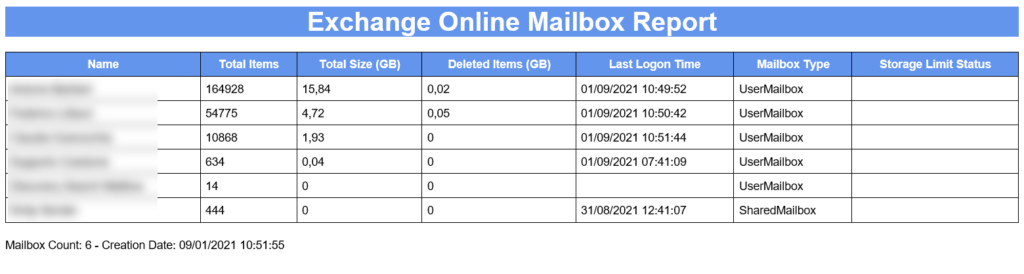
Prerequisito: dovete avere installato il modulo di PowerShell “Exchange Online Management” versione 2.
L’utilizzo dello script è molto semplice, basta impostare i parametri generali all’inizio dello script, tra cui il formato del report (console, html o OutGrid), se fare l’export in formato CSV, se processare anche la mailbox di archivio e dove salvare il report nel caso in cui si voglia averlo in un file.
Se si vuole l’invio del report via email, va configurata la sezione apposita con i parametri del server SMTP.
Per eseguire il report come task schedulato va impostato anche a ‘$true‘ la variabile ‘$scheduled‘, poi è obbligatorio – date le modifiche alla autenticazione – compilare i parametri della sezione Unattended Connection.
La documentazione Microsoft sulla compilazione di questi valori è disponibile qui: https://docs.microsoft.com/en-us/powershell/exchange/app-only-auth-powershell-v2?view=exchange-ps ; nei fatti si tratta di usare un certificato installato sulla macchina per l’autenticazione.
Se si vuole eseguire lo script in modalità interattiva – con ‘$scheduled‘ impostato a ‘$false‘ – sarà richiesto uno username e password al momento dell’esecuzione.
Non è necessario altro per eseguire il report.
>>> Download: Scarica lo script da GitHub